Privasi menjadi alasan utama untuk semua orang memasang password di HP mereka. UNtuk itu artikel cara setting password ini dibuat. Bagi beberapa orang mungkin setting password di HP itu menjadi sebuah keharusan, namun ada yang tidak tahu caranya.
Jika kamu salah satu dari orang yang tidak tahu cara setting password di HP Android dan iPhone, kami telah menyediakan tutorial lengkap sekaligus gambar setiap langkahnya. Silakan simak baik-baik artikel yang sudah kami buat ini.
Kenapa Harus Setting Password di HP?
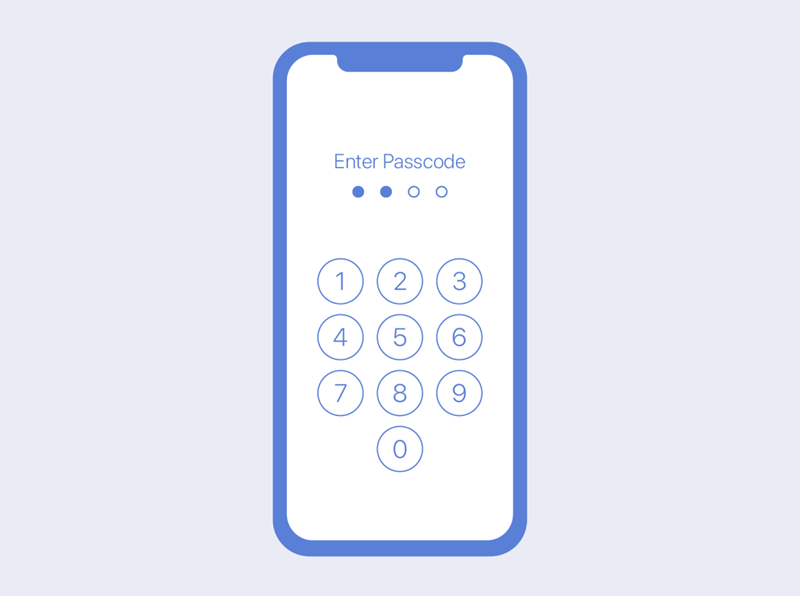
Memang smartphone sangat menguntungkan bagi semua orang yang memakainya. Smartphone memudahkan siapa pun untuk melakukan kegiatannya, baik untuk bekerja atau belajar.
Tetapi, di era digital seperti ini, smartphone juga cukup rentan akan kebocoran data privasi. Untuk itu, setiap smartphone pasti dibekali dengan fitur untuk mengunci menggunakan password yang seharusnya hanya diketahui oleh penggunanya.
Namun pertanyaannya adalah, apakah setting password di HP itu sangat perlu dilakukan? Oke, kalau kamu masih ragu untuk setting password di HP, kami akan berikan beberapa alasan mendasar kenapa kamu harus pasang password di HP:
- Melindungi Data Pribadi: Dengan password, data pribadi seperti pesan, foto, dan kontak akan terlindungi dari akses yang tidak sah atau dari oorang yang tidak bertanggung jawab.
- Mencegah Akses Tidak Sah: Password mencegah orang lain membuka ponselmu tanpa izin, melindungi semua informasi dan data yang ada di dalam HP kamu.
- Keamanan Transaksi Keuangan: Banyak aplikasi perbankan dan dompet digital yang memerlukan akses ponsel, maka dari itu jika akses keuangan kamu tidak ingin kebobolan memang sebaiknya menggunakan password untuk mencegah kebocoran data finansial.
- Menghindari Penyalahgunaan Identitas: Tanpa password, data di ponselmu bisa diakses dan disalahgunakan oleh pihak yang tak bertanggung jawab. Lebih buruk lagi, mungkin data kamu akan digunakan untuk hal-hal negatif.
- Mengamankan Aplikasi Sosial Media: Aplikasi sosial media sering menyimpan banyak informasi pribadi. Password mencegah orang lain melihat atau mengirim pesan tanpa izinmu.
- Melindungi Informasi Bisnis: Jika kamu menggunakan ponsel untuk bekerja, password dapat melindungi informasi bisnis dari kebocoran.
- Mengamankan Data Medis: Banyak aplikasi kesehatan yang menyimpan data medis pribadi. Password membantu menjaga kerahasiaan informasi medis tersebut.
Jadi, sekarang kamu sudah tahu kan betapa pentingnya untuk mengatur password di HP? Intinya dengan setting password di HP maka kamu bisa melindungi semua data yang ada di dalam HP.
Meski memang tidak menjamin melindungi data 100%, tapi setidaknya bisa mencegah hal-hal buruk terjadi. Jika data sudah bocor maka akan repot ke depannya untuk memastikan bahwa data tersebut tidak disalahgunakan.
Cara Setting Password di HP Android
Oke, setelah kamu mengetahui alasan kenapa harus setting password, sekarang kita langsung masuk ke pembahasan tutorialnya. Kita mulai dengan tutorial cara setting password di HP Android.
Fyi, kami di sini menggunakan HP ROG Phone 3, tetapi sebenarnya untuk setting password di semua HP Android itu hampir sama saja kok. Untuk lebih lengkapnya, silakan simak tutorial di bawah ini:
1. Pertama, kamu bisa masuk ke menu Pengaturan atau Settings.
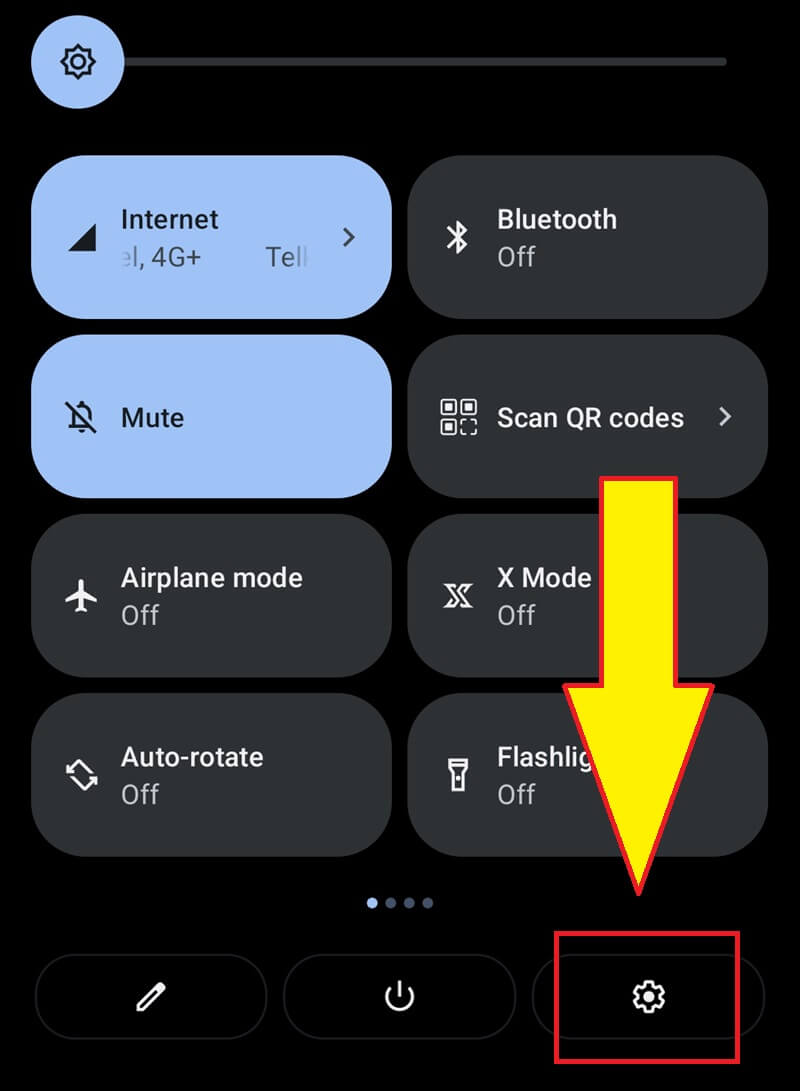
2. Kemudian, dalam menu Pengaturan, kamu bisa pilih Security & lock screen untuk setting password-nya.
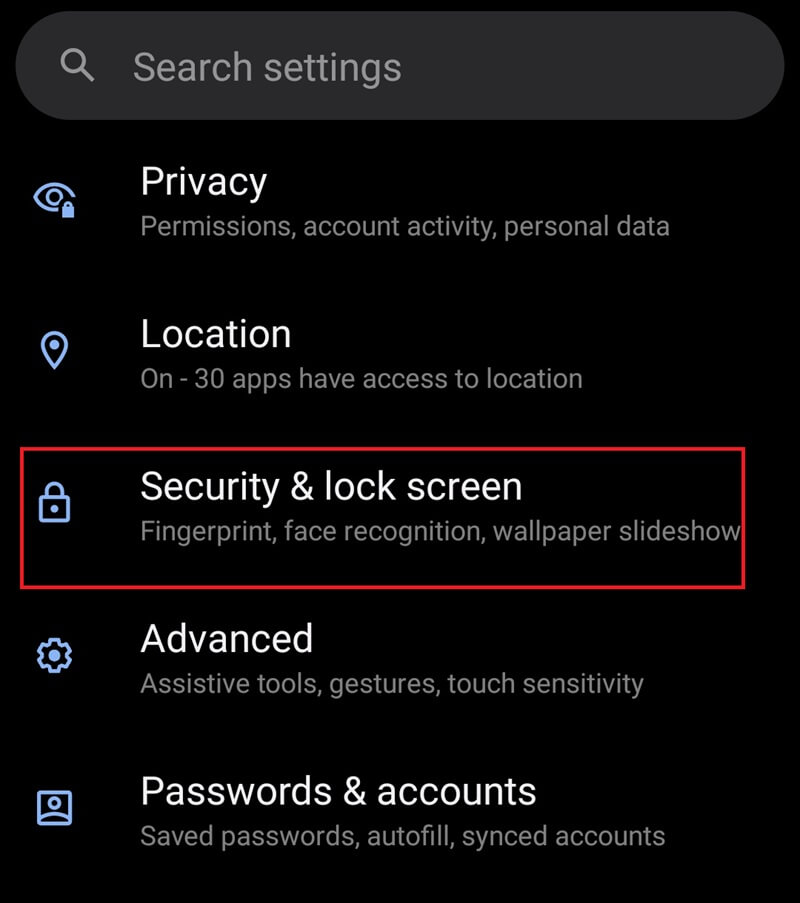
3. Nah, di tahap ini, kamu bisa langsung klik bagian Screen lock untuk mulai bikin password-nya.
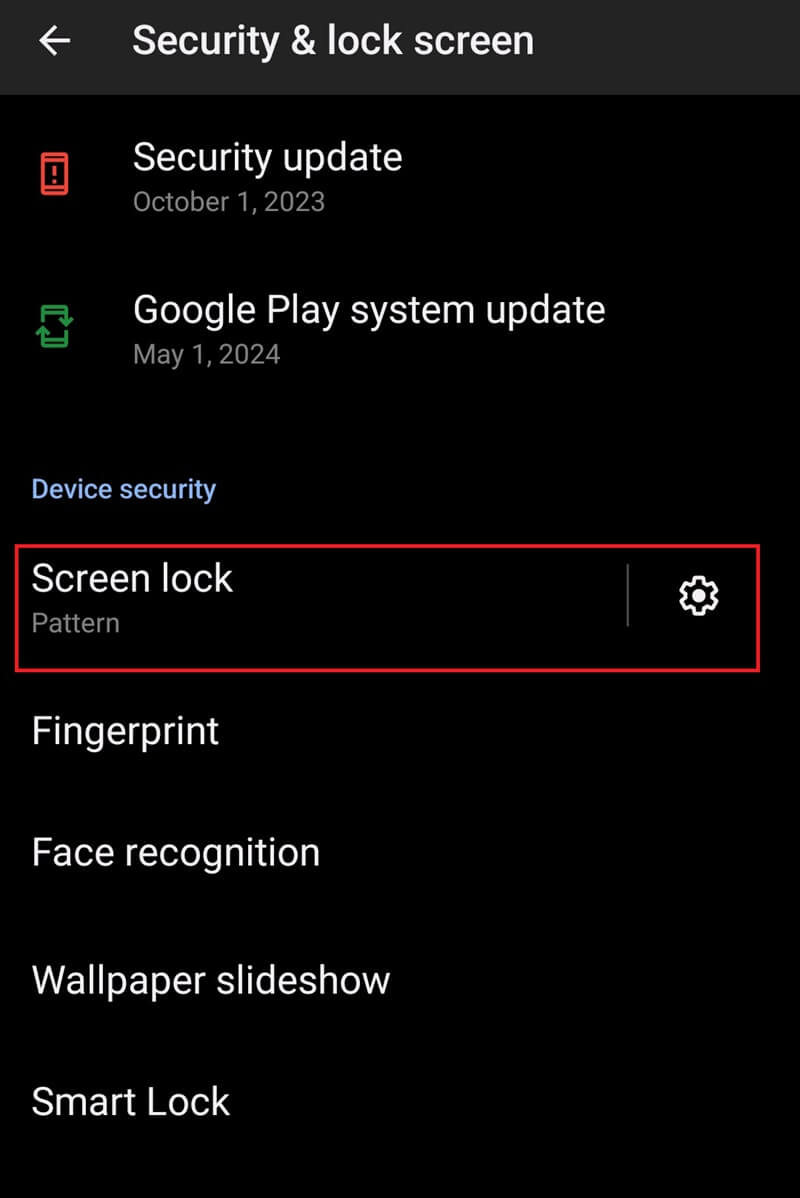
4. Oke, hampir selesai, sekarang kamu pilih tipe password yang kamu kamu gunakan. Di sini saya menggunakan pattern, ya.
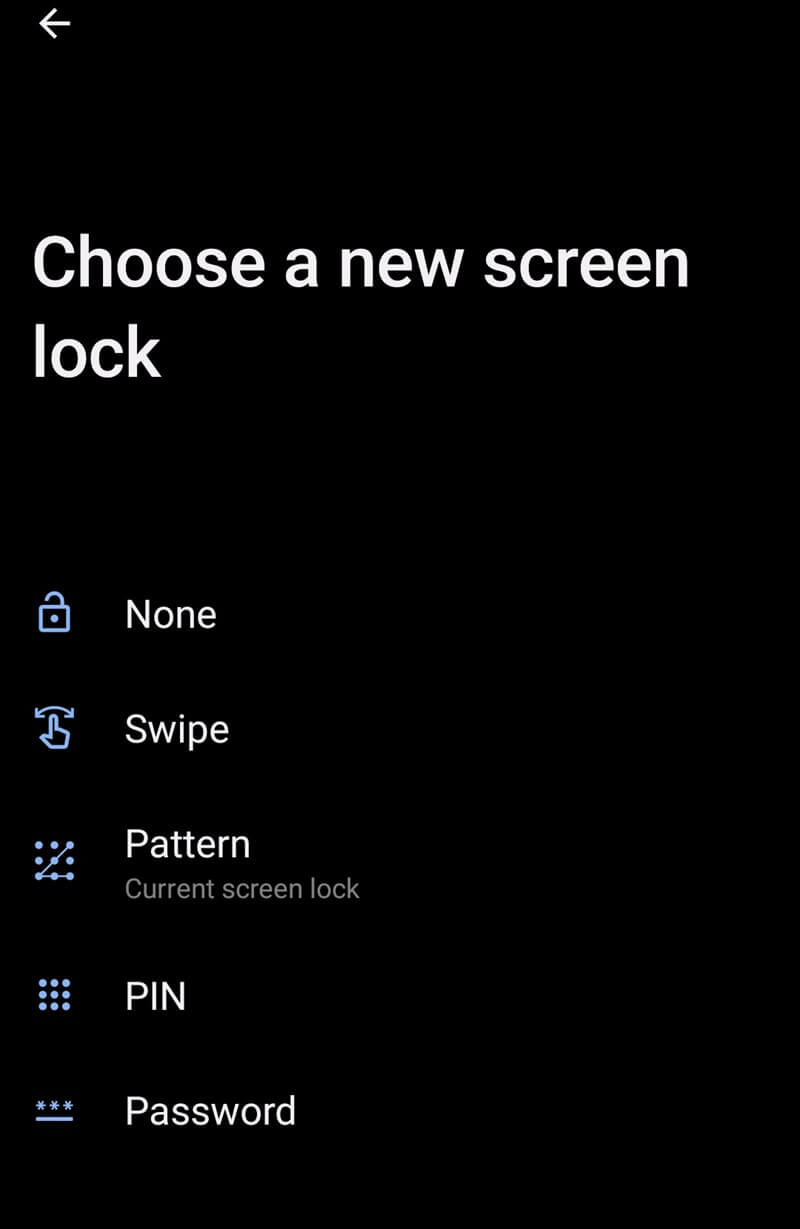
5. Terakhir, kamu tinggal setting pattern untuk dijadikan password HP.
6. Kemudian, kamu akan diminta untuk mengulang pattern yang kamu buat tadi untuk verifikasi.
7. Jika sudah, tanpa perlu klik apapun lagi maka password kamu sudah diatur secara otomatis.
Kami tidak bisa membagikan screenshot saat mengatur pattern karena pihak HP tidak mengizinkan utnuk melakukan screenshot. Bagaimana, sangat mudah kan untuk mengatur password di HP Android?
Cara Setting Password di iPhone
Selain Android, kami juga punya tutorial untuk mengatur password di layar HP iPhone. Nah, kalau mengatur password di iPhone ini langkah-langkahnya agak sedikit lebih panjang tetapi juga sama-sama mudah kok. Silakan ikuti setiap langkahnya, ya:
1. Sama seperti di Android, kamu bisa mengatur password di iPhone dengan masuk ke menu Pengaturan.
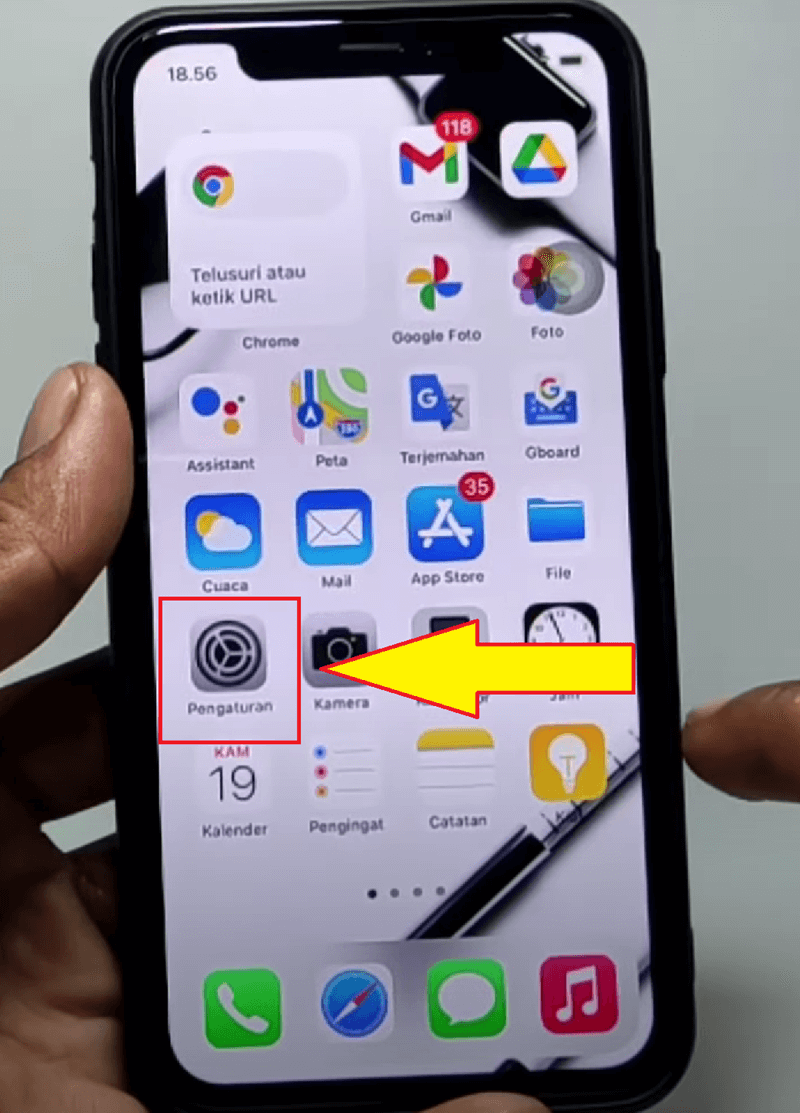
2. Setelah itu, kamu bisa masuk ke dalam menu Face ID & Kode Sandi.
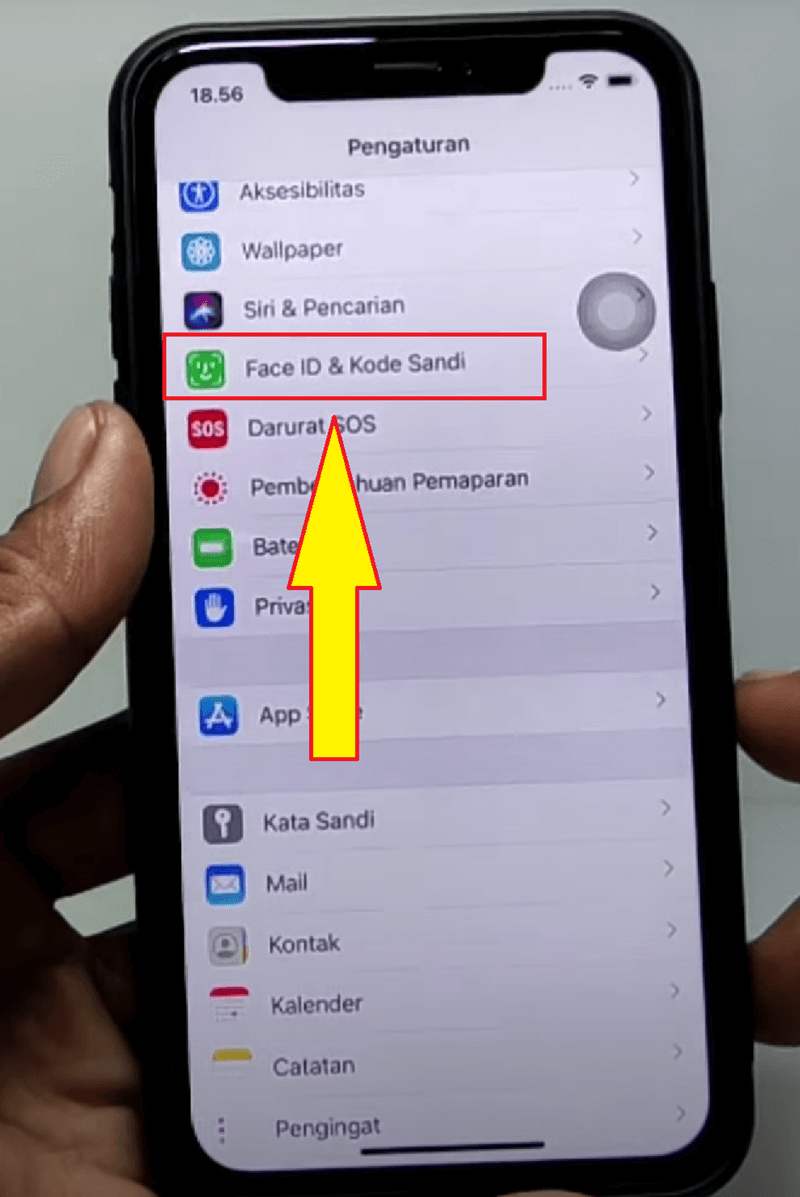
3. Jika sudah masuk ke menu sebelumnya, sekarang kamu pilih bagian Nyalakan Kode Sandi jika belum pernah sama sekali mengatur password. Atau, kamu bisa klik Ubah Kode Sandi jika ingin mengubah password-nya.
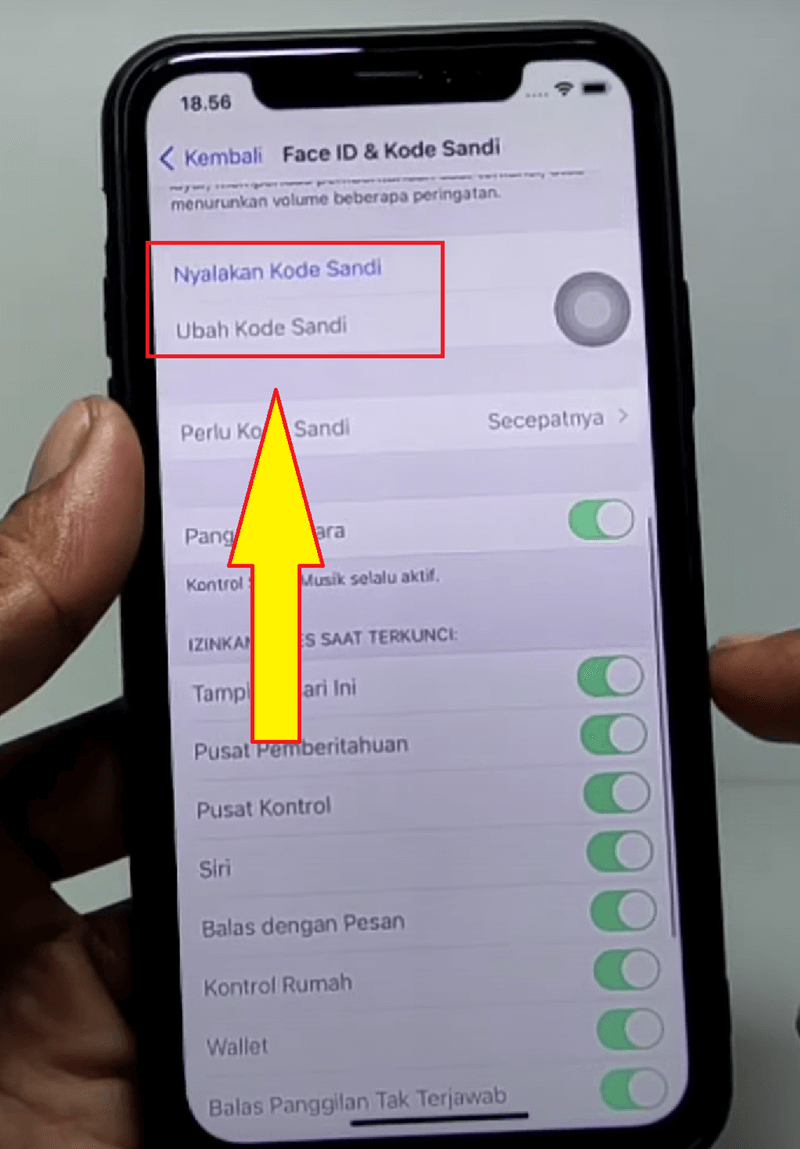
4. Nah, nanti muncul pilihan 6 kode sandi. Kalau kamu tidak ingin menggunakan 6 kode sandi, bisa klik Pilihan Kode Sandi untuk memilih tipe kode sandi lainnya.
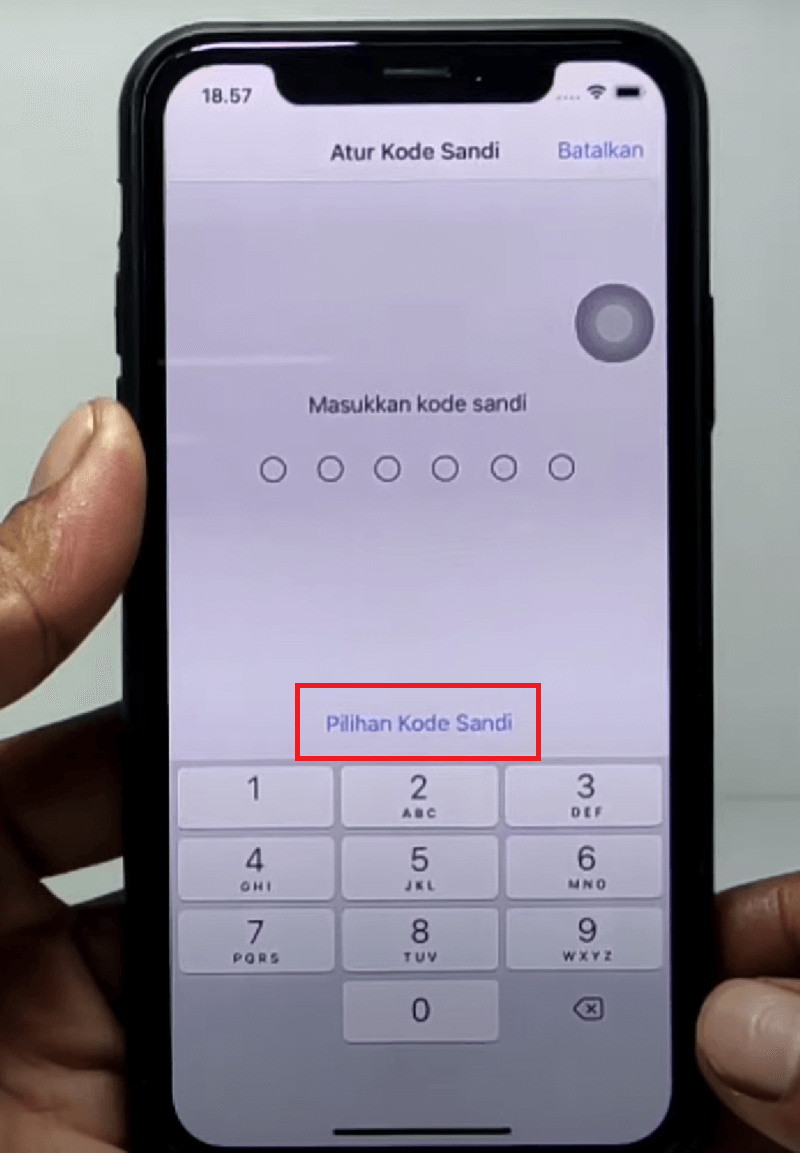
5. Nah, di sini ada tiga pilihan password, yaitu:
- Kode Alfanumerik Khusus: Ini adalah password yang menggabungkan huruf, simbol, dan angka.
- Kode Numerik Khusus: Ini adalah password yang menggabungkan 6 angka.
- Kode Numerik 4 Digit: Kalau ini adalah password yang menggabungkan 4 angka.
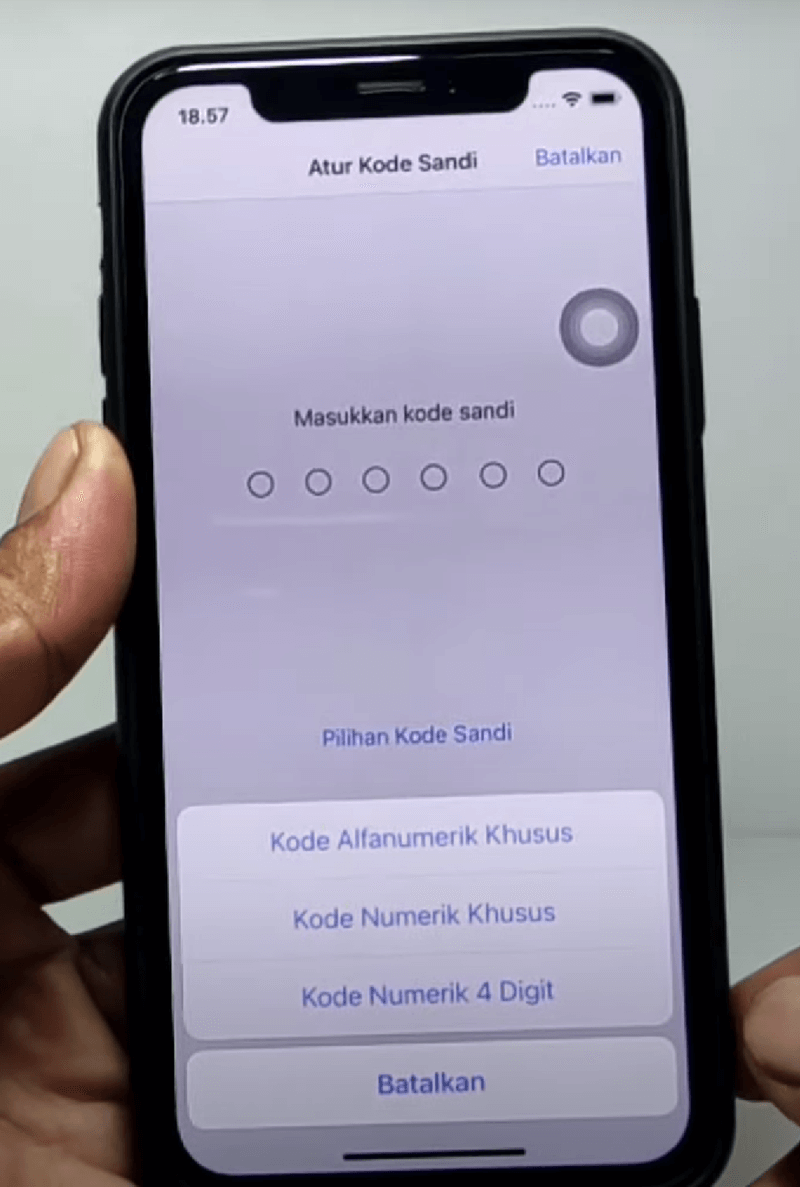
6. Jika sudah memilih, silakan langsung masukkan kode yang kamu inginkan.
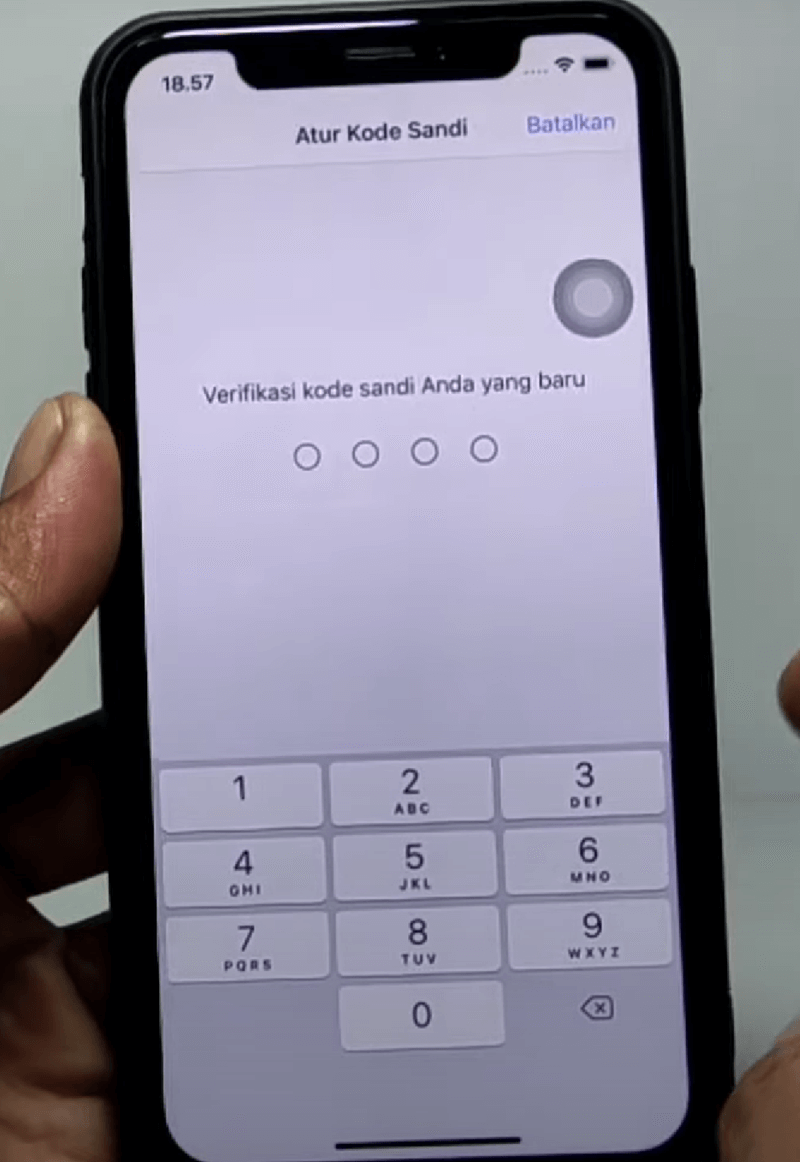
7. Kemudian, kamu bisa masukkan sandi ID Apple, dan tunggu sebentar.
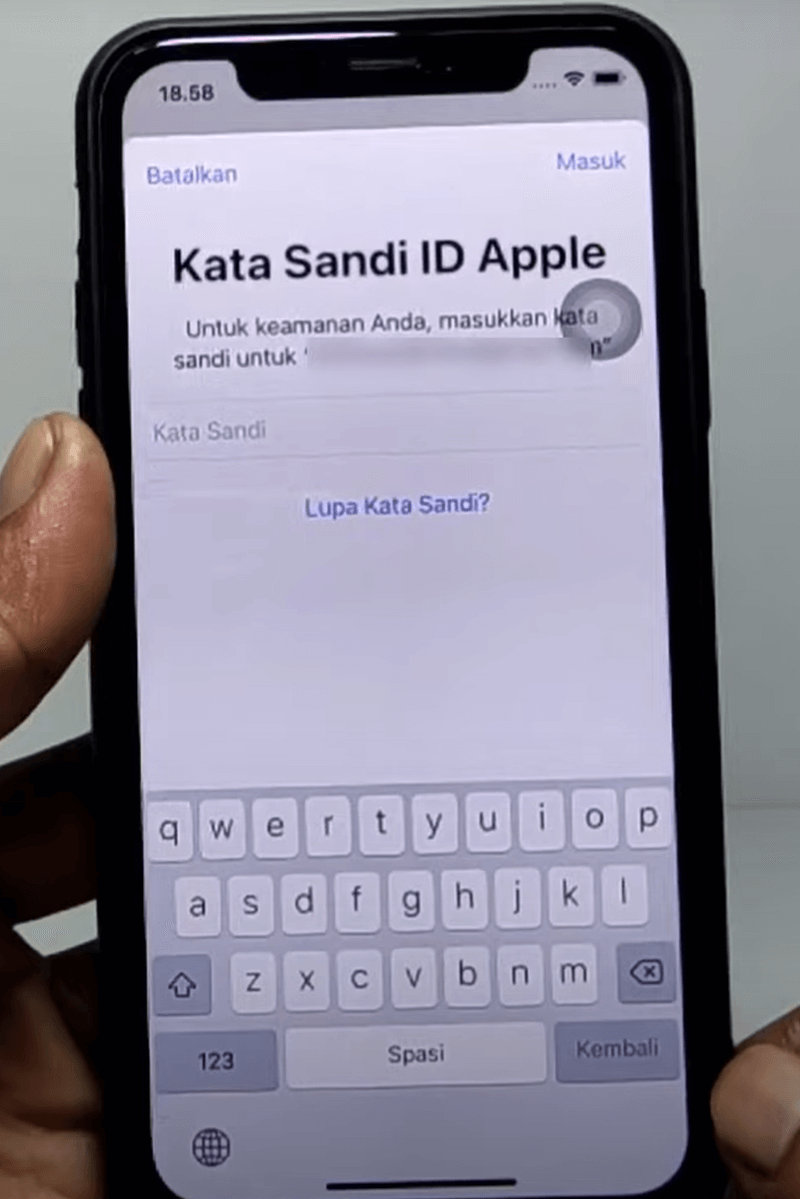
8. Jika loading sudah selesai, berarti kamu sudah berhasil mengatur password di iPhone.
Tips untuk Tambahan Keamanan HP
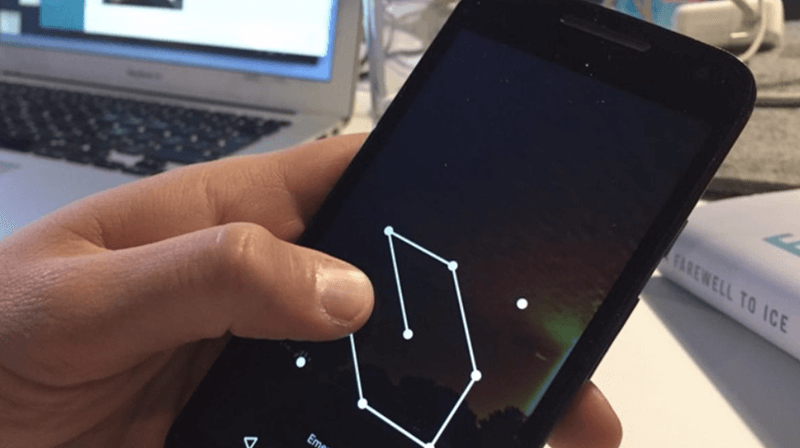
Seperti yang sudah dikatakan sebelumnya bahwa mengatur password itu tidak menjamin bahwa data di HP kamu bisa aman 100% dari kebocoran data. Untuk itu, kami punya tips keamanan tambahan agar data di HP tetap aman.
Ada beberapa hal yang bisa kamu lakukan untuk menjaga semua data di HP lebih aman selain menggunakan password. Silakan ikuti tips ini agar HP kamu lebih aman, ya.
- Aktifkan Verifikasi Dua Langkah: Tambahkan lapisan keamanan ekstra dengan mengaktifkan verifikasi dua langkah pada akun-akun pentingmu sehingga akunmu lebih sulit diakses oleh pihak yang tidak berwenang.
- Gunakan Aplikasi Keamanan: Instal aplikasi keamanan yang bisa melindungi ponselmu dari malware dan ancaman virus lainnya. Aplikasi ini biasanya juga menyediakan fitur anti-theft yang akan membantu kamu jika HP kamu hilang.
- Perbarui Software Secara Berkala: Pastikan sistem operasi dan aplikasi di ponselmu selalu diupdate karena dengan update biasanya bakal memberikan fitur dan keamanan yang lebih baru.
- Hindari Menggunakan Wi-Fi Publik Tanpa VPN: Wi-Fi publik rentan terhadap serangan siber. Gunakan VPN untuk mengenkripsi data yang kamu kirim dan terima.
- Aktifkan Fitur “Temukan Perangkat Saya”: Aktifkan fitur ini untuk melacak ponselmu jika hilang atau dicuri. Fitur ini juga bisa mengunci atau menghapus data dari jarak jauh.
- Hati-hati dengan Aplikasi yang Diinstal: Hanya instal aplikasi dari sumber terpercaya seperti Google Play Store atau App Store. Hindari mengunduh aplikasi dari sumber yang tidak dikenal.
- Gunakan Password yang Kuat dan Unik: Buat password yang sulit ditebak dan berbeda untuk setiap akun. Kombinasikan huruf besar, huruf kecil, angka, dan simbol.
- Enkripsi Data di Ponselmu: Aktifkan fitur enkripsi untuk melindungi data di ponselmu dari akses yang tidak sah.
- Jangan Sembarang Memberikan Izin Aplikasi: Periksa izin yang diminta oleh aplikasi dan pastikan hanya memberikan izin yang memang diperlukan.
Dengan mengikuti tips-tips ini, kamu dapat memastikan bahwa ponselmu lebih aman dari ancaman keamanan dan menjaga informasi pribadimu tetap terlindungi.
Kesimpulan
Nah, kira-kira seperti itulah usaha untuk mengamankan data-data yang ada di HP kamu. Kamu bisa memulainya dengan mengunci atau mengatur password yang ada di layar HP. Tapi, tentu mengunci layar saja tidak cukup karena kamu perlu lapisan keamanan tambahan.
Lapisan keamanan tambahan ini mempersulit orang-orang tak bertanggung jawab untuk mengakses HP kamu. Pokoknya, jangan sembarangan menginstall aplikasi yang tidak resmi dan menggunakan WiFi publik jika tidak menggunakan VPN, ya.
Kalau kamu punya tips lain untuk mengamankan HP, silakan tulis pengalaman kamu di kolom komentar, ya.





